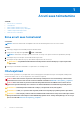Vostro 14 5415 Hooldusjuhend Regulatiivne mudel: P143G Regulatiivne tüüp: P143G002 Aprill 2021 Red.
Märkused, ettevaatusabinõud ja hoiatused MÄRKUS: MÄRKUS tähistab olulist teavet, mis aitab teil toodet paremini kasutada. ETTEVAATUST: ETTEVAATUST tähistab teavet, mis hoiatab võimaliku riistvarakahju või andmekao eest ja annab juhiseid selle probleemi vältimiseks. HOIATUS: HOIATUS tähistab teavet, mis hoiatab võimaliku varakahju või tervisekahjustuse või surma eest. © 2021 Dell Inc. või selle tütarettevõtted. Kõik õigused on kaitstud. Dell, EMC ja muud kaubamärgid on ettevõtte Dell Inc.
Sisukord Peatükk 1: Arvuti sees toimetamine.................................................................................................. 6 Enne arvuti sees toimetamist...............................................................................................................................................6 Ohutusjuhised.........................................................................................................................................................................
Võrgupordi klambri eemaldamine.................................................................................................................................35 Võrgupordi klambri paigaldamine................................................................................................................................. 36 Sisendi/väljundi paneel........................................................................................................................................................
Wi-Fi-toitetsükkel................................................................................................................................................................ 72 Jääkvoolu vabastamine....................................................................................................................................................... 73 Peatükk 6: Lisateave ja Delliga ühendust võtmine.............................................................................74 Delli kontaktteave........
1 Arvuti sees toimetamine Teemad: • • • • • • Enne arvuti sees toimetamist Ohutusjuhised Elektrostaatilise lahenduse (ESD) kaitse Elektrostaatilise lahenduse (ESD) välikomplekt Tundlike komponentide transportimine Pärast arvuti sees toimetamist Enne arvuti sees toimetamist See ülesanne MÄRKUS: Käesolevas dokumendis olevad pildid võivad olenevalt tellitud konfiguratsioonist teie arvutist erineda. Sammud 1. Salvestage ja sulgege kõik avatud failid, pange kõik rakendused kinni. 2. Lülitage arvuti välja.
ETTEVAATUST: Enne kui midagi arvuti sisemuses puudutate, maandage ennast. Selleks puudutage mõnd värvimata metallpinda, näiteks arvuti tagaosa metalli. Töötamise ajal puudutage regulaarselt värvimata metallpinda, et hajutada staatilist elektrit, mis võib arvuti seesmisi osi kahjustada. ETTEVAATUST: Kaabli lahutamisel tõmmake pistikust või tõmbelipikust, mitte kaablist. Osadel kaablitel on lukustuslapatsitega või tiibkruvidega liitmikud, mille peate enne kaabli lahti ühendamist avama.
ESD välikomplekti osad ESD välikomplekt koosneb järgmistest osadest. ● Antistaatiline matt: antistaatiline matt hajutab elektrit ja hooldustööde ajal saab sellele asetada detaile. Kui kasutate antistaatilist matti, peab randmerihm olema tihedalt ümber käe ning ühenduskaabel peab olema ühendatud matiga ja süsteemi mis tahes metallosaga, millega parajasti töötate. Õigesti paigaldatud hooldusosi saab ESD-kotist välja võtta ja otse matile asetada.
Pärast arvuti sees toimetamist See ülesanne ETTEVAATUST: Arvuti sisse lahtiste kruvide jätmine võib arvutit tõsiselt kahjustada. Sammud 1. Paigaldage kõik kruvid ja veenduge, et arvuti sisse pole jäänud ühtegi lahtist kruvi. 2. Ühendage kõik välisseadmed ja kaablid, mille eemaldasite, kui arvuti kallal töötama hakkasite. 3. Ühendage kõik meediumikaardid, kettad või muud osad, mille eemaldasite, kui arvuti kallal töötama hakkasite. 4. Ühendage arvuti ja kõik selle küljes olevad seadmed toitepistikusse. 5.
2 Komponentide eemaldamine ja paigaldamine MÄRKUS: Käesolevas dokumendis olevad pildid võivad olenevalt tellitud konfiguratsioonist teie arvutist erineda.
Tabel 1. Kruvide loend (jätkub) Osa Kruvi tüüp Kvantiteet Kruvi pilt ● 3 elemendiga aku M2 × 3 3 4 elemendiga aku M2 × 3 5 WLAN M2 × 3 1 Pooljuhtketas M2 × 3 1 Ventilaator M2 × 3 2 Jahutusradiaator Kinnituskruvid 4 Emaplaat M2 × 2 2 C-tüüpi klamber M2 × 4 2 Toitenupp koos sõrmejäljelugeriga M2 × 3 1 Võrgupordi klamber M2 × 5 2 Sisend-väljundpaneel M2 × 3 1 Puuteplaat M1,6 × 2 3 M2x1.
1. 2. 3. 4. 5. 6. 7. 8. 9. 10. 11. 12. 13. 14. 15. 12 Tagakaas Jahutusradiaator Emaplaat Mälu Aku Parem kõlar Randmetoe ja klaviatuuri koost Puuteplaat Ekraanimoodul Nööppatarei I/O-paneel Välkdraiv M.2 2280 (kui see on paigaldatud) Traadita andmeside kaart Välkdraiv M.
16. Ventilaator 17. Toiteadapteri port MÄRKUS: Ostetud süsteemi algse konfiguratsiooni komponentide loendi ja komponentide osade numbrid saate Dellilt. Need osad on saadaval kliendi ostetud garantii ulatuse kohaselt. Teabe saamiseks ostmisvõimaluste kohta pöörduge Delli müügiesindaja poole. tagakaas Tagakaane eemaldamine Eeltingimused 1. Järgige protseduuri jaotises Enne arvuti sees toimetamist.
Sammud 1. Eemaldage viis kruvi (M2 × 4), mis hoiavad tagakaant randmetoe ja klaviatuuri koostu küljes. 2. Lõdvendage kaks kinnituskruvi (M2 × 7,5), mis hoiavad tagakaant randmetoe ja klaviatuuri koostu küljes. 3. Kangutage plastkaabitsa abil tagakaas alt vasakult lahti ja seejärel jätkake kangutamist mööda külgi, et avada tagakaas. 4. Tõstke tagakaas randmetoe ja klaviatuuri koostult ära. Tagakaane paigaldamine Eeltingimused Kui asendate komponendi, eemaldage olemasolev komponent enne paigaldamistoimingut.
Komponentide eemaldamine ja paigaldamine 15
Sammud 1. Asetage ja kinnitage aluskate oma kohale peopesa ja klaviatuuri sõlme külge. 2. Paigaldage kaks kinnituskruvi (M2 × 7,5), mis kinnitavad tagakaane randmetoe ja klaviatuuri koostu külge. 3. Paigaldage viis kruvi (M2 × 4), mis kinnitavad tagakaane randmetoe ja klaviatuuri koostu külge. Järgmised sammud 1. Järgige protseduuri jaotises Pärast arvuti sees toimetamist. aku Liitiumioonaku ettevaatusabinõud ETTEVAATUST: ● Olge liitiumioonakude käsitsemisel ettevaatlik.
Sammud 1. Eemaldage kleeplint, mis hoiab akukaablit 3 elemendiga aku küljes. 2. Eemaldage akukaabel emaplaadi küljest. 3. Eemaldage kolm kruvi (M2 × 3), mis kinnitavad aku randmetoe ja klaviatuuri koostu külge. 4. Tõstke aku randmetoe ja klaviatuuri koostult ära. 3 elemendiga aku paigaldamine Eeltingimused Kui asendate komponenti, eemaldage olemasolev komponent enne protseduuri sooritamist.
Sammud 1. Joondage aku kruviaugud randmetoe ja klaviatuuri koostu kruviaukudega. 2. Asendage kolm kruvi (M2 × 3), mis kinnitavad aku randmetoe ja klaviatuuri koostu külge. 3. Ühendage akukaabel emaplaadiga. 4. Paigaldage kleeplint, mis kinnitab akukaabli 3 elemendiga aku külge. Järgmised sammud 1. Paigaldage tagakaas. 2. Järgige protseduuri jaotises Pärast arvuti sees toimetamist. 4 elemendiga aku eemaldamine Eeltingimused 1. Järgige protseduuri jaotises Enne arvuti sees toimetamist. 2. Eemaldage tagakaas.
Sammud 1. Eemaldage kleeplint, mis hoiab akukaablit 4 elemendiga aku küljes. 2. Eemaldage vajaduse korral akukaabel emaplaadi küljest. 3. Eemaldage viis kruvi (M2 × 3), mis hoiavad akut randmetoe ja klaviatuuri koostu küljes. 4. Tõstke aku randmetoe ja klaviatuuri koostult ära. 4 elemendiga aku paigaldamine Eeltingimused Kui asendate komponenti, eemaldage olemasolev komponent enne protseduuri sooritamist.
Sammud 1. Joondage aku kruviaugud randmetoe ja klaviatuuri koostu kruviaukudega. 2. Paigaldage viis kruvi (M2 × 3), mis kinnitavad aku randmetoe ja klaviatuuri koostu külge. 3. Ühendage akukaabel emaplaadiga. 4. Paigaldage kleeplint, mis kinnitab akukaabli 4 elemendiga aku külge. Järgmised sammud 1. Paigaldage tagakaas. 2. Järgige protseduuri jaotises Pärast arvuti sees toimetamist. Mälumoodul Mälu eemaldamine Eeltingimused 1. Järgige protseduuri jaotises Enne arvuti sees toimetamist. 2.
Sammud 1. Tõstke Mylari kile, et pääseda ligi mälumoodulile. 2. Suruge sõrmedega ettevaatlikult laiali mälumooduli pesa mõlemas otsas asuvaid kinnitusklambrid seni, kuni mälumoodul välja hüppab. 3. Eemaldage mälumoodul emaplaadil olevast mälumooduli pesast. MÄRKUS: Teie arvutisse võib olla paigaldatud kuni kaks mälumoodulit. Kui paigaldatud on ka teine mälumoodul, korrake etappe 1–3. Mälu paigaldamine Eeltingimused Kui asendate komponenti, eemaldage olemasolev komponent enne protseduuri sooritamist.
Sammud 1. Tõstke Mylari kile, et pääseda ligi mälumooduli pesale. 2. Joondage mälumooduli sälk emaplaadil asuva mälumooduli pesa sakiga. 3. Lükake mälumoodul emaplaadil asuvasse mälumooduli pessa. 4. Vajutage mälumoodulit alla seni, kuni kinnitusklambrid klõpsatuvad, lukustades mälumooduli paika. MÄRKUS: Korrake etappe 1–4 kõigi arvutisse paigaldatud mälumoodulite puhul. Järgmised sammud 1. Paigaldage tagakaas. 2. Järgige protseduuri jaotises Pärast arvuti sees toimetamist.
Pooljuhtketas Välkdraivi M.2 2230 eemaldamine Eeltingimused 1. Järgige protseduuri jaotises Enne arvuti sees toimetamist. 2. Eemaldage tagakaas. See ülesanne MÄRKUS: See protseduur kehtib ainult arvutite puhul, mis tarnitakse paigaldatud M.2 2230 välkdraiviga. MÄRKUS: Teie arvutisse paigaldatud M.2 kaart erineb olenevalt tellitud konfiguratsioonist. Toetatud kaardikonfiguratsioonid M.2 kaardipesas: ● Välkdraiv M.2 2230 ● Pooljuhtketas M.2 2280 Järgmisel pildil / järgmistel piltidel on näidatud välkdraivi M.
See ülesanne MÄRKUS: See protseduur kehtib juhul, kui paigaldate M.2 2230 välkdraivi. MÄRKUS: Teie arvutisse paigaldatud M.2 kaart erineb olenevalt tellitud konfiguratsioonist. Toetatud kaardikonfiguratsioonid M.2 kaardipesas: ● välkdraiv M.2 2230 + välkdraivi M.2 2230 kinnitusklamber ● Pooljuhtketas M.2 2280 Järgmisel pildil / järgmistel piltidel on näidatud välkdraivi M.2 2230 asukoht ja kujutatud visuaalselt paigaldamistoimingut. Sammud 1. Joondage M.2 2230 välkdraivi sälk emaplaadi M.
● Pooljuhtketas M.2 2280 Järgmisel pildil / järgmistel piltidel on näidatud välkdraivi M.2 2280 asukoht ja kujutatud visuaalselt eemaldamistoimingut. Sammud 1. Eemaldage kruvi (M2 × 3), mis hoiab välkdraivi M.2 2280 randmetoe ja klaviatuuri koostu küljes. 2. Lükake M.2 2280 välkdraivi ja eemaldage see emaplaadil asuvast M.2 kaardi pesast. Pooljuhtketta M.2 2280 paigaldamine Eeltingimused Kui asendate komponenti, eemaldage olemasolev komponent enne protseduuri sooritamist.
Sammud 1. Joondage M.2 2280 välkdraivi sälk emaplaadi M.2 kaardipesa sakiga. 2. Libistage M.2 2280 välkdraiv emaplaadi M.2 kaardipessa. 3. Paigaldage kruvi (M2 × 3), mis kinnitab välkdraivi M.2 2280 randmetoe ja klaviatuuri koostu külge. Järgmised sammud 1. Paigaldage tagakaas. 2. Järgige protseduuri jaotises Pärast arvuti sees toimetamist.
Järgmisel pildil on kujutatud visuaalselt välkdraivi kinnitusklambri paigaldamistoimingut, kui asendate välkdraivi M.2 2280 välkdraiviga M.2 2230. Sammud 1. Eemaldage välkdraiv 2230 või 2280 (olenevalt sellest, kumb on paigaldatud). 2. Eemaldage Mylari kile, mis katab välkdraivi kinnitusklambrit ja kinnitusklambri pesa. 3. Eemaldage libistades välkdraivi kinnitusklamber randmetoe ja klaviatuuri koostul asuvast kinnitusklambri pesast. 4. Pöörake välkdraivi kinnitusklambrit. 5.
Traadita andmeside kaart Traadita kaardi eemaldamine Eeltingimused 1. Järgige protseduuri jaotises Enne arvuti sees toimetamist. 2. Eemaldage tagakaas. See ülesanne Järgmisel pildil / järgmistel piltidel on näidatud traadita andmeside kaardi asukoht ja kujutatud visuaalselt eemaldamistoimingut. Sammud 1. Eemaldage kruvi (M2 × 3), mis hoiab traadita andmeside kaardi klambrit traadita andmeside kaardi ja emaplaadi küljes. 2. Tõstke traadita andmeside kaardi klamber traadita andmeside kaardi pealt ära. 3.
Traadita kaardi paigaldamine Eeltingimused Kui asendate komponendi, eemaldage olemasolev komponent enne paigaldamistoimingut. See ülesanne Järgmisel pildil / järgmistel piltidel on näidatud traadita andmeside kaardi asukoht ja kujutatud visuaalselt paigaldamistoimingut. Sammud 1. Ühendage antennikaablid traadita andmeside kaardiga. Tabel 2.
3. Joondage traadita andmeside kaardil olev sälk emaplaadil oleva M.2 kaardi pesa sakiga. 4. Lükake traadita kaart emaplaadil olevasse M.2 kaardi pessa. 5. Paigaldage kruvi (M2 × 3), mis kinnitab traadita andmeside kaardi ja traadita andmeside kaardi klambri emaplaadi külge. Järgmised sammud 1. Paigaldage tagakaas. 2. Järgige protseduuri jaotises Pärast arvuti sees toimetamist. Ventilaator Ventilaatori eemaldamine Eeltingimused 1. Järgige protseduuri jaotises Enne arvuti sees toimetamist. 2.
Ventilaatori paigaldamine Eeltingimused Kui asendate komponenti, eemaldage olemasolev komponent enne protseduuri sooritamist. See ülesanne Järgmisel pildil / järgmistel piltidel on näidatud ventilaatori asukoht ja kujutatud visuaalselt paigaldamistoimingut. Sammud 1. Asetage ventilaator randmetoe ja klaviatuuri koostule. 2. Joondage ventilaatori kruviaugud randmetoe ja klaviatuuri koostu kruviaukudega. 3. Paigaldage kaks kruvi (M2 × 3), mis kinnitavad ventilaatori randmetoe ja klaviatuuri koostu külge. 4.
2. Eemaldage tagakaas. See ülesanne Järgmisel pildil / järgmistel piltidel on näidatud nööppatarei asukoht ja kujutatud visuaalselt eemaldamistoimingut. Sammud 1. Ühendage nööppatarei sisend-väljundpaneeli küljest lahti. 2. Eemaldage nööppatarei randmetoe ja klaviatuuri koostult. Nööppatarei paigaldamine Eeltingimused Kui asendate komponenti, eemaldage olemasolev komponent enne protseduuri sooritamist.
Sammud 1. Ühendage nööppatarei kaabel S-/V-paneeliga. 2. Paigaldage nööppatarei randmetoe ja klaviatuuri koostule. Järgmised sammud 1. Paigaldage tagakaas. 2. Järgige protseduuri jaotises Pärast arvuti sees toimetamist. Jahutusradiaator Jahutusradiaatori eemaldamine Eeltingimused 1. Järgige protseduuri jaotises Enne arvuti sees toimetamist. 2. Eemaldage tagakaas. See ülesanne ETTEVAATUST: Kuumuseneelaja võib tavalise töötamise korral kuumaks muutuda. Enne kuumuseneelaja puudutamist oodake, kuni see jahtub.
Sammud 1. Keerake vastupidises järjekorras (7 > 6 > 5 > 4 > 3 > 2 > 1) lahti seitse kinnitukruvi, mis hoiavad jahutusradiaatorit emaplaadi küljes. MÄRKUS: Jalandi ehitus erineb vastavalt teie poolt ostetud variandile. 2. Tõstke jahutusradiaator emaplaadi küljest ära. Jahutusradiaatori paigaldamine Eeltingimused Kui asendate komponenti, eemaldage olemasolev komponent enne protseduuri sooritamist.
Sammud 1. Asetage jahutusradiaator emaplaadile. 2. Joondage jahutusradiaatoril olevad kruviaugud emaplaadil olevate kruviaukudega. 3. Pingutage järjestuses 1 > 2 > 3 > 4 > 5 > 6 > 7 seitset kinnituskruvi, mis kinnitavad jahutusradiaatori emaplaadi külge. MÄRKUS: Jalandi ehitus erineb vastavalt teie poolt ostetud variandile. Järgmised sammud 1. Paigaldage tagakaas. 2. Järgige protseduuri jaotises Pärast arvuti sees toimetamist. Võrgupordi klamber Võrgupordi klambri eemaldamine Eeltingimused 1.
Sammud 1. Eemaldage kaks kruvi (M2,5 × 5), mis hoiavad vasakpoolset ekraanihinge sisend-väljundpaneeli küljes. 2. Kangutage vasakpoolne ekraanihing 90-kraadise nurga all lahti. 3. Eemaldage kaks kruvi (M2 × 5), mis hoiavad võrgupordi klambrit sisend-väljundpaneeli küljes. 4. Tõstke võrgupordi klamber sisend-väljundpaneelilt ära. Võrgupordi klambri paigaldamine Eeltingimused Kui asendate komponendi, eemaldage olemasolev komponent enne paigaldamistoimingut.
Sammud 1. Asetage võrgupordi klamber sisend-väljundpaneelile. 2. Joondage võrgupordi klambril olevad kruviaugud sisend-väljundpaneelil olevate kruviaukudega. 3. Paigaldage kaks kruvi (M2 × 5), mis kinnitavad võrgupordi klambri sisend-väljundpaneeli külge. 4. Sulgege vasakpoolne ekraanihing ja joondage vasakpoolsel ekraanihingel olevad kruviaugud sisend-väljundpaneelil olevate kruviaukudega. 5. Paigaldage kaks kruvi (M2,5 × 5), mis kinnitavad vasakpoolse ekraanihinge randmetoe ja klaviatuuri koostu külge.
Sammud 1. Tõstke sisend-väljundpaneeli kaabli konnektori lukusti üles ja ühendage sisend-väljundpaneeli kaabel sisend-väljundpaneeli küljest lahti. 2. Tõstke sõrmejäljelugeriga toitenupu kaabli konnektori lukusti üles ja ühendage sõrmejäljelugeriga toitenupu kaabel sisend-väljundpaneeli küljest lahti. MÄRKUS: See toiming on kohaldatav ainult valikulise sõrmejäljelugeriga arvutite puhul. 3. Eemaldage kruvi (M2 × 3) kruvi, mis kinnitab sisend-väljundpaneeli randmetoe ja klaviatuuri koostu külge. 4.
Sammud 1. Joondage sisend-väljundpaneelil olevad pordid randmetoe ja klaviatuuri koostul olevate pesadega. 2. Asetage sisend-väljundpaneel randmetoe ja klaviatuuri koostule. 3. Joondage sisend-väljundpaneeli kruviauk randmetoe ja klaviatuuri koostul oleva kruviauguga. 4. Paigaldage kruvi (M2 × 3) kruvi, mis kinnitab sisend-väljundpaneeli randmetoe ja klaviatuuri koostu külge. 5. Ühendage sisend-väljundpaneeli kaabel sisend-väljundpaneelil olevasse pistmikusse ja sulgege lukusti. 6.
See ülesanne Järgmisel pildil / järgmistel piltidel on näidatud kõlarite asukoht ja kujutatud visuaalselt eemaldamistoimingut. Sammud 1. Eemaldage kleeplindid, mis hoiavad sisend-väljundpaneeli kaablit ning antennikaableid randmetoe ja klaviatuuri koostu küljes. 2. Tõstke sisend-väljundpaneeli kaabel ja antenni kaablid eest ära. 3. Tõstke lukusti üles ja ühendage puuteplaadi kaabel emaplaadi küljest lahti. 4. Tõstke lukusti üles ja ühendage klaviatuuri kaabel emaplaadi küljest lahti. 5.
Kõlarite paigaldamine Eeltingimused Kui asendate komponenti, eemaldage olemasolev komponent enne protseduuri sooritamist. See ülesanne Järgmisel pildil / järgmistel piltidel on näidatud kõlarite asukoht ja kujutatud visuaalselt paigaldamistoimingut. Sammud 1. Asetage parem ja vasak kõlar joondamispostide abil randmetoe ja klaviatuuri koostule. MÄRKUS: Veenduge, et joondamispostid oleks keermestatud läbi kõlari kummist kaitserõngaste. 2.
7. Ühendage klaviatuuri taustvalgustuse kaabel emaplaadiga ja sulgege lukusti. 8. Asetage sisend-väljundpaneeli kaabel ja antenni kaabel tagasi oma kohale ning paigaldage kleeplindid, mis kinnitavad need randmetoe ja klaviatuuri koostu külge. Järgmised sammud 1. Paigaldage 3 elemendi või 4 elemendiga aku (olenevalt sellest, kumba paigaldate). 2. Paigaldage tagakaas. 3. Järgige protseduuri jaotises Pärast arvuti sees toimetamist. Puuteplaat Puuteplaadi eemaldamine Eeltingimused 1.
Puuteplaadi paigaldamine Eeltingimused Kui asendate komponenti, eemaldage olemasolev komponent enne protseduuri sooritamist. See ülesanne Järgmisel pildil / järgmistel piltidel on näidatud puuteplaadi asukoht ja kujutatud visuaalselt paigaldamistoimingut. Sammud 1. Asetage puuteplaat randmetoe ja klaviatuuri koostule. 2. Pöörake arvuti ümber ja avage ekraan veendumaks, et puuteplaat on mõlemalt poolt võrdselt joondatud. MÄRKUS: Alloleval pildil on näidatud õiget puuteplaadi joondust teie arvuti puhul. 3.
Järgmised sammud 1. Paigaldage 3 elemendi või 4 elemendiga aku (olenevalt sellest, kumba paigaldate). 2. Paigaldage tagakaas. 3. Järgige protseduuri jaotises Pärast arvuti sees toimetamist. Ekraanisõlm Ekraanimooduli eemaldamine Eeltingimused 1. Järgige protseduuri jaotises Enne arvuti sees toimetamist. 2. Eemaldage tagakaas. See ülesanne Järgmisel pildil / järgmistel piltidel on näidatud ekraanimooduli asukoht ja kujutatud visuaalselt eemaldamistoimingut.
Komponentide eemaldamine ja paigaldamine 45
Sammud 1. Eemaldage kleeplint, mis hoiab ekraanikaabli konnektori lukustit emaplaadi küljes. 2. Tõstke lukusti üles ja ühendage ekraanikaabel emaplaadil oleva konnektori küljest lahti. 3. Eemaldage kaks kruvi (M2,5 × 5), mis hoiavad parempoolset ekraanihinge emaplaadi küljes. 4. Kangutage parempoolne ekraanihing 90-kraadise nurga all lahti. 5. Eemaldage kaks kruvi (M2,5 × 5), mis hoiavad vasakpoolset ekraanihinge sisend-väljundpaneeli küljes. 6. Kangutage vasakpoolne ekraanihing 90-kraadise nurga all lahti.
Sammud 1. Asetage ekraanimoodul puhtale ja tasasele pinnale nii, et ekraanipaneeli esikülg oleks suunaga ülespoole. 2. Asetage randmetoe ja klaviatuuri koost ettevaatlikult ekraanihingede alla. ETTEVAATUST: Ekraani vigastamise vältimiseks ärge libistage randmetoe ja klaviatuuri koostu üle ekraanimooduli. 3. Sulgege vasakpoolne ekraanihing ja joondage vasakpoolsel ekraanihingel olevad kruviaugud sisend-väljundpaneelil olevate kruviaukudega. 4.
Järgmised sammud 1. Paigaldage tagakaas. 2. Järgige protseduuri jaotises Pärast arvuti sees toimetamist. Toitenupp koos valikulise sõrmejäljelugejaga Valikulise sõrmejäljelugeri toitenupu eemaldamine Eeltingimused 1. Järgige protseduuri jaotises Enne arvuti sees toimetamist. 2. Eemaldage tagakaas. 3. Eemaldage S/V-paneel. See ülesanne Järgmisel pildil / järgmistel piltidel on näidatud valikulise sõrmejäljelugeriga toitenupu asukoht ja kujutatud visuaalselt eemaldamistoimingut. Sammud 1.
See ülesanne Järgmisel pildil / järgmistel piltidel on näidatud valikulise sõrmejäljelugeriga toitenupu asukoht ja kujutatud visuaalselt paigaldamistoimingut. Sammud 1. Asetage valikulise sõrmejäljelugeriga toitenupp joondamispostide abil randmetoe ja klaviatuuri koostul asuvasse pessa. 2. Paigaldage kruvi (M2 × 3), mis kinnitab valikulise sõrmejäljelugeriga toitenupu randmetoe ja klaviatuuri koostu külge. Järgmised sammud 1. Paigaldage S/V-paneel. 2. Paigaldage tagakaas. 3.
Sammud 1. Eemaldage kaks kruvi (M2,5 × 5), mis hoiavad parempoolset ekraanihinge emaplaadi küljes. 2. Kangutage parempoolne ekraanihing 90-kraadise nurga all lahti. 3. Eemaldage kleeplint, mis katab emaplaadil asuvat toiteadapteri pordi konnektorit. 4. Ühendage toiteadapteri port emaplaadi küljest lahti. 5. Eemaldage toiteadapteri pordi kaabel randmetoe ja klaviatuuri koostul asuvatest suunamiskanalitest. 6. Eemaldage toiteadapteri port randmetoe ja klaviatuuri koostult.
Sammud 1. Ühendage toiteadapteri pordi kaabel emaplaadiga. 2. Paigaldage kleeplint, mis katab emaplaadil asuva toiteadapteri pordi konnektori. 3. Juhtige toiteadapteri pordi kaabel läbi randmetoe ja klaviatuuri koostul olevate suunamiskanalite. 4. Asetage toiteadapteri port randmetoe ja klaviatuuri koostul olevasse pessa. 5. Sulgege parempoolne ekraanihing ja joondage parempoolsel ekraanihingel olevad kruviaugud emaplaadil olevate kruviaukudega. 6.
1. 2. 3. 4. 5. 6. 7. 8. ekraanikaabel toiteadapteri pordi kaabel klaviatuuri taustvalgustuse kaabel klaviatuuri kaabel puuteplaadi kaabel kõlari kaabel sisend-väljundpaneeli kaabel ventilaatori kaabel Järgmisel pildil / järgmistel piltidel on näidatud emaplaadi asukoht ja kujutatud visuaalselt eemaldamistoimingut.
Sammud 1. Eemaldage kaks kruvi (M2,5 × 5), mis hoiavad parempoolset ekraanihinge emaplaadi küljes. 2. Kangutage parempoolne ekraanihing 90-kraadise nurga all lahti. 3. Eemaldage kleeplint, mis katab emaplaadil asuvat toiteadapteri pordi kaabli konnektorit. 4. Ühendage toiteadapteri pordi kaabel emaplaadi küljest lahti. 5. Eemaldage kleeplint, mis hoiab ekraanikaabli konnektori lukustit emaplaadi küljes.
6. Tõstke lukusti üles ja ühendage ekraanikaabel emaplaadil oleva konnektori küljest lahti. 7. Ühendage ventilaatori kaabel emaplaadi küljest lahti. 8. Tõstke sisend-väljundpaneeli kaabli konnektori lukusti üles ja ühendage sisend-väljundpaneeli kaabel emaplaadi küljest lahti. 9. Ühendage kõlari kaabel emaplaadi küljest lahti. 10. Tõstke lukusti üles ja ühendage puuteplaadi kaabel emaplaadi küljest lahti. 11. Tõstke lukusti üles ja ühendage klaviatuuri kaabel emaplaadi küljest lahti. 12.
Komponentide eemaldamine ja paigaldamine 55
Sammud 1. Asetage emaplaat randmetoe ja klaviatuuri koostule. 2. Joondage emaplaadi kruviaugud randmetoe ja klaviatuuri koostu kruviaukudega. 3. Paigaldage kaks kruvi (M2 × 2), mis kinnitavad emaplaadi randmetoe ja klaviatuuri koostu külge. 4. Asetage C-tüüpi pordi klamber emaplaadile. 5. Paigaldage kaks kruvi (M2 × 4), mis kinnitavad C-tüüpi pordi klambri emaplaadi külge. 6. Ühendage klaviatuuri taustvalgustuse kaabel emaplaadil oleva konnektoriga ja sulgege lukusti.
11. Ühendage ventilaatori kaabel emaplaadiga. 12. Ühendage ekraanikaabel emaplaadil olevasse liitmikusse ja sulgege lukusti. 13. Eemaldage kleeplint, mis hoiab ekraanikaabli konnektori lukustit emaplaadi küljes. 14. Ühendage toiteadapteri pordi kaabel emaplaadiga. 15. Paigaldage kleeplint, mis katab emaplaadil asuva toiteadapteri kaabli konnektori. 16. Sulgege parempoolne ekraanihing ja joondage parempoolsel ekraanihingel olevad kruviaugud emaplaadil olevate kruviaukudega. 17.
Sammud Pärast eeltoimingute tegemist jääb järele randmetoe ja klaviatuuri koost. Randmetoe ja klaviatuuri koostu paigaldamine Eeltingimused Kui asendate komponenti, eemaldage olemasolev komponent enne protseduuri sooritamist. See ülesanne Järgmisel pildil / järgmistel piltidel on näidatud randmetoe ja klaviatuuri koostu asukoht ja kujutatud visuaalselt paigaldamistoimingut.
Sammud Asetage randmetoe ja klaviatuuri koost tasasele ja puhtale pinnale ning tehke randmetoe ja klaviatuuri koostu paigaldamiseks vajalikud järeltoimingud. Järgmised sammud 1. 2. 3. 4. 5. 6. 7. 8. 9. 10. 11. 12. 13. 14. 15. Paigaldage emaplaat. Paigaldage valikulise sõrmejäljelugeriga toitenupp. Paigaldage ekraanimoodul. Paigaldage ventilaator. Paigaldage puuteplaat. Paigaldage kõlarid. Paigaldage S/V-paneel. Paigaldage toiteadapteri port. Paigaldage traadita kaart. Paigaldage pooljuhtketas M.2 2280.
3 Draiverid ja allalaadimised Draiverite veaotsingu, allalaadimise või installimise ajal on soovitatav lugeda Delli teabebaasi artiklit Draiverite ja allalaadimiste KKK SLN128938.
4 Süsteemi seadistus ETTEVAATUST: Kui te ei ole asjatundjast arvutikasutaja, ärge BIOS-i häälestusprogrammi sätteid muutke. Teatud sätted võivad põhjustada arvuti vale toimimise. MÄRKUS: Enne BIOS-i häälestusprogrammi muutmist soovitame BIOS-i häälestusprogrammi aknas oleva teabe üles kirjutada. Kasutage BIOS-i häälestusprogrammi järgmiseks otstarbeks. ● Teabe saamiseks arvutisse paigaldatud riistvara kohta, näiteks muutmälu hulga ja kõvaketta suuruse kohta. ● Süsteemi konfiguratsiooniteabe muutmiseks.
Algkäivituse järjestus Algkäivituse järjestus võimaldab süsteemiseadistuse määratletud algkäivituse järjestusest mööda minna ja algkäivituda otse kindlale seadmele (nt optiline draiv või kõvaketas). Sisselülitamise automaattesti (POST) käigus, kui kuvatakse Delli logo, saate teha järgmist. ● Minge süsteemi seadistusse, vajutades klahvi F2 ● Avage ühekordne algkäivituse menüü, vajutades klahvi F12. Ühekordne algkäivituse menüüs kuvatakse seadmed, millelt saate algkäivitada, k.a diagnostikavalik.
Tabel 4. Süsteemi seadistusvalikud – täpsem menüü (jätkub) Täpsem ● Enabled (Lubatud) – vaikesäte ● Disabled (Keelatud) Integrated NIC (Integreeritud NIC) Võimaldab operatsioonisüsteemieelsetel ja operatsioonisüsteemi varastel võrgufunktsioonidel kasutada lubatud võrgukontrollereid. Valikud on järgmised. ● Enabled (Lubatud) – vaikesäte ● Disabled (Keelatud) USB emuleerimine Võimaldab lubada USB emuleerimise. Valikud on järgmised.
Tabel 4. Süsteemi seadistusvalikud – täpsem menüü (jätkub) Täpsem ● Disabled (Keelatud) Internal Bluetooth (Sisemine Bluetooth) Võimaldab Bluetoothi sisse/välja lülitada. Valikud on järgmised. ● Enabled (Lubatud) – vaikesäte ● Disabled (Keelatud) Internal WLAN (Sisemine WLAN) Võimaldab traadita andmeside kaardi sisse/välja lülitada. Valikud on järgmised. ● Enabled (Lubatud) – vaikesäte ● Disabled (Keelatud) Mälukaardi lugeja Võimaldab mälukaardi lugeja lubada/keelata. Valikud on järgmised.
Tabel 4. Süsteemi seadistusvalikud – täpsem menüü (jätkub) Täpsem BIOS-i automaatne taastamine SupportAssist ekraani eraldusvõime Rikutud BIOS-i tuvastamisel lähtestab automaatselt püsivara. Valikud on järgmised. ● Disabled (Keelatud) (vaikesäte) ● Enabled (Lubatud) Integreeritud diagnostika Auto OS Recovery Threshold (Operatsioonisüsteemi automaatse taastamise lävi) Taastab SupportAssisti operatsioonisüsteemi pärast määratud väärtuse nurjunud algkäivitamise katseid. Valikud on järgmised.
Tabel 5. Süsteemi seadistusvalikud – turbe menüü Turve PPI Bypass for Disable Commands (PPI- Juhib TPM-i füüsilise kohaloleku liidest (PPI). Kui see on lubatud, lubab see säte st möödaminek keelamiskäskude puhul) operatsioonisüsteemil jätta TPM PPI keelamis- ja inaktiveerimiskäskude väljastamisel vahele BIOS PPI kasutajaviibad (nr 2, 4, 7, 9 ja 11). Valikud on järgmised.
Tabel 6. Süsteemi seadistusvalikud – algkäivituse menüü Algkäivitus UEFI integreeritud LAN IPv6 Kuvab UEFI toega integreeritud IPv6 LAN-i kontrolleri seadme ID. Tabel 7. Süsteemi seadistusvalikud – väljumismenüü Väljumine Välju muudatuste salvestamisest Väljuge süsteemi seadistusest, salvestades seadistusvalikutes tehtud muudatused. Salvesta muudatus väljumiseta Salvestage süsteemi seadistuses tehtud muudatused ja jätkake seadistust.
5. Muudatuste salvestamiseks vajutage klahvi Y. Arvuti taaskäivitub. Olemasoleva süsteemi seadistuse parooli kustutamine või muutmine Eeltingimused Enne olemasoleva süsteemi ja/või seadistuse parooli kustutamist või muutmist veenduge, et suvand Password Status (Parooli olek) oleks lukustamata (süsteemi seadistuses). Kui Password Status (Parooli olek) on lukustatud, ei saa olemasolevat süsteemi ega seadistuse parooli kustutada ega muuta.
5 Tõrkeotsing Teemad: • • • • • • • • • Dell SupportAssisti algkäivituseelse süsteemi toimivuse kontrolli diagnostika Süsteemi diagnostika märgutuled Operatsioonisüsteemi eemaldamine BIOS-i värskendamine (USB-võti) BIOS-i välkmälu ülekirjutamine M-BIST LCD sisseehitatud enesetest (BIST) Wi-Fi-toitetsükkel Jääkvoolu vabastamine Dell SupportAssisti algkäivituseelse süsteemi toimivuse kontrolli diagnostika See ülesanne SupportAssisti tugidiagnostika (nimetatakse ka süsteemidiagnostikaks) teeb täieliku riistv
Märkige üles veakood ja kinnitusnumber ning võtke ühendust Delliga. Süsteemi diagnostika märgutuled Aku oleku märgutuli Näitab toite ja aku laetuse olekut. Ühtlane valge – toiteadapter on ühendatud ja aku laetuse tase on üle 5%. Merevaigukollane – arvuti töötab akutoitel ja aku laetuse tase on alla 5%. Väljas – tühjakslaadimine või muud toiteolekud ● Toiteadapter on ühendatud ja aku on täielikult laetud. ● Arvuti töötab akutoitel ja aku laetuse tase on alla 5%.
Vilkuv muster Rikke kirjeldus Soovitatud lahendus 3 5 Jõuallika rike Ühendage emaplaat. 3 6 SBIOS-i tuvastatud välkmälu rike. Ühendage emaplaat. Kaamera oleku märgutuli: näitab, kas kaamera on kasutuses. ● Ühtlane valge – kaamera on kasutuses. ● Väljas – kaamera ei ole kasutuses. Suurtäheluku oleku märgutuli: näitab, kas suurtähelukk on lubatud või keelatud. ● Ühtlane valge – suurtähelukk on lubatud. ● Väljas – suurtähelukk on keelatud.
MÄRKUS: Kui teil pole hooldussilti, kasutage automaattuvastuse funktsiooni või otsige loendist üles arvuti mudel. 4. Klõpsake linki Drivers & downloads > Find it myself (Draiverid ja allalaadimised > Leian selle ise). 5. Valige arvutisse installitud operatsioonisüsteem. 6. Kerige lehekülge allapoole ja laiendage jaotist BIOS. 7. Klõpsake nuppu Download (Laadi alla), et teie arvuti jaoks uusima BIOS-i versioon alla laadida. 8.
Sammud 1. Lülitage arvuti sisse. 2. Lülitage modem välja. 3. Lülitage traadita ruuter välja. 4. Oodake 30 sekundit. 5. Lülitage traadita ruuter sisse. 6. Lülitage modem sisse. 7. Lülitage arvuti sisse. Jääkvoolu vabastamine See ülesanne Jääkvool on staatiline jääkelekter, mis jääb arvutisse ka pärast väljalülitamist ja aku eemaldamist. Järgmine protseduur selgitab, kuidas jääkvoolu vabastada. Sammud 1. Lülitage arvuti sisse. 2. Eemaldage toiteadapter arvuti küljest. 3.
6 Lisateave ja Delliga ühendust võtmine Iseteenindusallikad Järgmiste iseteenindusallikate abil saate teavet ja nõu Delli toodete ning teenuste kohta. Tabel 9. Iseteenindusallikad Iseteenindusallikad Allika asukoht Teave Delli toodete ja teenuste kohta www.dell.com My Dell (Minu Dell) Nõuanded Võtke toega ühendust Sisestage Windowsi otsingusse Contact Support ja vajutage sisestusklahvi. Operatsioonisüsteemikohane võrguspikker www.dell.com/support/windows www.dell.
Delli kontaktteave Eeltingimused MÄRKUS: Kui teil pole aktiivset Interneti-ühendust, võite leida kontaktteavet oma ostuarvelt, saatelehelt, tšekilt või Delli tootekataloogist. See ülesanne Dell pakub mitmeid veebipõhiseid ja telefonipõhiseid tugi- ning teenusevõimalusi. Saadavus võib riigi ja toote järgi erineda, mõned teenused ei pruugi olla teie piirkonnas saadaval. Delliga müügi, tehnilise toe või klienditeeninduse küsimustes ühenduse võtmiseks tehke järgmist. Sammud 1. Avage veebiaadress Dell.